Betulkan masalah adalah menghalang penyelesai masalah dari bermula pada Windows 10/11
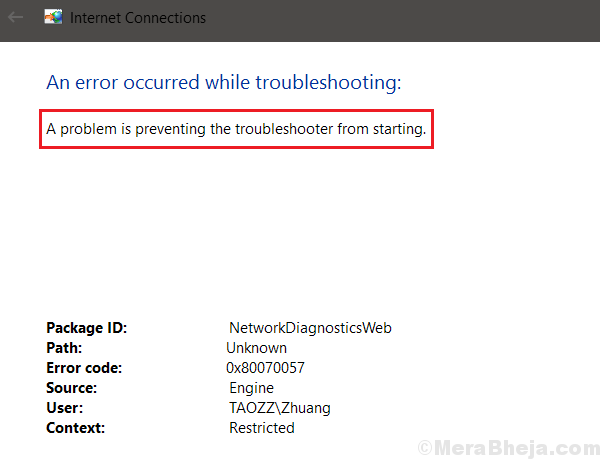
- 1860
- 581
- Wendell Shields
Microsoft mempunyai penyelesai masalah terbina dalam untuk menyelesaikan masalah dengan Windows. Ciri ini telah diperbaiki dengan setiap kemas kini serentak dan menjadi sebahagian daripada aplikasi Tetapan dengan pelancaran Windows 10. Selain daripada masalah penyelesaian masalah terbina dalam, Microsoft telah membetulkan alat untuk isu-isu yang diketahui yang boleh dimuat turun dari laman web mereka dan dijalankan untuk menyelesaikan masalah ini.
Walau bagaimanapun, kadang -kadang, semasa cuba menjalankan masalah ini, pengguna mendapat ralat:
Masalahnya adalah menghalang penyelesai masalah dari permulaan .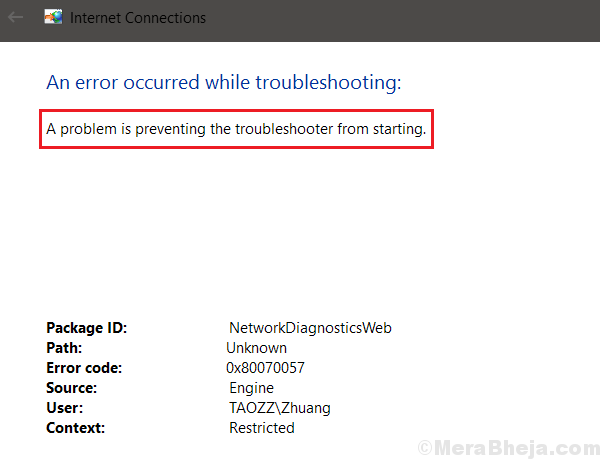
Sebab
Punca -punca boleh banyak, termasuk serangan malware, proses yang terperangkap, atau bahkan masalah dengan cakera keras.
Marilah kita cuba menyelesaikan masalah langkah demi langkah:
Isi kandungan
- Penyelesaian 1] Periksa beberapa perkhidmatan
- Penyelesaian 2] Periksa sama ada laluan lalai ke folder temp
- Penyelesaian 3] imbasan sfc
- Penyelesaian 4] Kemas kini Windows
- Penyelesaian 5] Kemas kini pemacu
- Penyelesaian 6] Nyahpasang program yang mencurigakan baru -baru ini
Penyelesaian 1] Periksa beberapa perkhidmatan
1] Tekan Menang + r untuk membuka Jalankan tetingkap. Taipkan arahan perkhidmatan.MSC dan tekan Enter untuk membuka tetingkap Perkhidmatan.
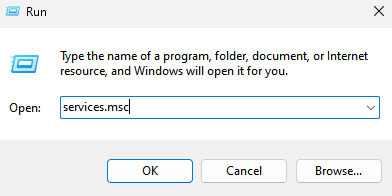
2] Cari Perkhidmatan Kriptografi dalam senarai perkhidmatan yang disusun mengikut urutan abjad.
3] Klik dua kali mengenai perkhidmatan kriptografi untuk dibuka Sifat.
4] Tukar Memulakan Jenis ke Automatik .
5] Sekarang, klik pada Mula Untuk memulakan perkhidmatan.
Sekiranya sudah berjalan dan anda tidak dapat mengklik butang Mula, kemudian klik Berhenti untuk menghentikan perkhidmatan sekali. Sekarang, klik pada Mula sekali lagi untuk memulakan perkhidmatan.
6] Akhirnya, klik pada Memohon dan okey.
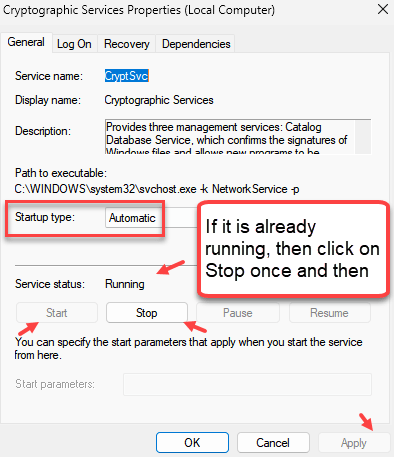
Sekarang ulangi prosedur yang sama yang diberikan di atas kepada perkhidmatan yang diberikan di bawah
- Perkhidmatan pemindahan pintar latar belakang
- Kemas kini Windows
Sekarang, cuba lagi
Penyelesaian 2] Periksa sama ada laluan lalai ke folder temp
1] Cari SYSDM.Cpl Dalam kotak carian Windows PC dan kemudian klik padanya.
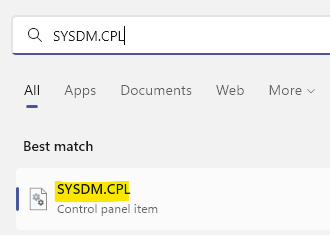
2] Sekarang, pergi ke Lanjutan Tab dan kemudian klik Pembolehubah persekitaran.
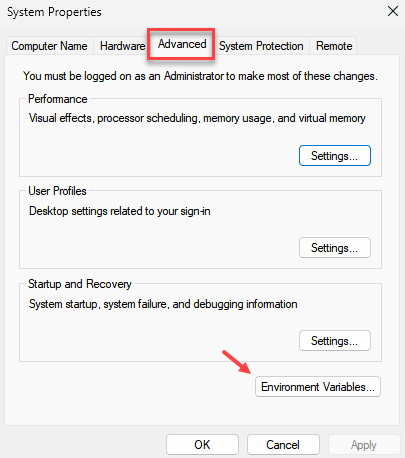
3] Dalam senarai pembolehubah pengguna, pilih laluan folder untuk Temp dan klik pada edit .
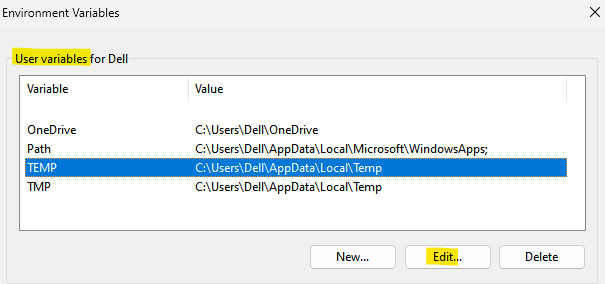
4] pastikan, ia ditetapkan untuk %Userprofile%\ appdata \ local \ temp
Sekiranya tidak mengubahnya.
Begitu juga, periksa jalan TMP dan pastikan, ia juga ditetapkan kepada %userprofile %\ appdata \ local \ temp
Sekarang, cuba lagi setelah memulakan semula PC.
Penyelesaian 3] imbasan sfc
Imbasan sfc membantu memeriksa isu -isu dengan pemacu cakera keras. Jalankannya untuk memeriksa kesilapan dengan sektor pemacu. Mungkin membantu menyelesaikan masalah ini.
1] Cari Arahan prompt di bar carian tingkap.
2] Klik kanan pada ikon command prompt dan kemudian terus Jalankan sebagai pentadbir.
3] Taipkan arahan SFC /Scannow Tekan Enter dan mulakan semula sistem.
4] Taipkan arahan Dism.exe /online /cleanup-image /restoreHealth tekan enter.
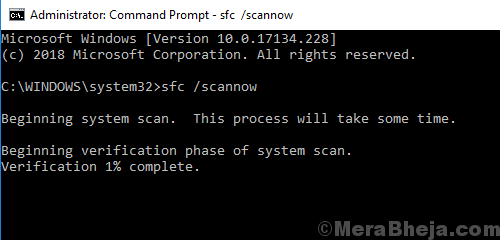
Penyelesaian 4] Kemas kini Windows
Kemas kini Windows mungkin membantu masalah anda. Inilah prosedur untuk mengemas kini Windows. Mulakan semula sistem yang pernah selesai.
Penyelesaian 5] Kemas kini pemacu
Sebilangan besar proses dalam sistem bergantung kepada pemandu. Sekiranya penyelesai masalah berhenti bekerja, kami boleh cuba mengemas kini pemandu dalam usaha untuk menyelesaikan masalah ini. Inilah prosedur untuk mengemas kini pemandu.
Penyelesaian 6] Nyahpasang program yang mencurigakan baru -baru ini
Setiap kali perisian hasad direka untuk menyerang sistem, sasaran pertama mereka ialah pemecah masalah terbina dalam. Sebabnya ialah penyelesai masalah dapat mengesan isu-isu yang mereka buat dan menyelesaikannya, dan itulah yang tidak dikehendaki oleh cyber-sriminals. Oleh itu, periksa perisian yang baru dipasang, terutamanya freeware dan pertimbangkan untuk menyahpasangnya.
1] Tekan Win + R untuk membuka tetingkap Run. Jenis panel kawalan dan tekan Enter untuk membuka tetingkap Panel Kawalan.
2] Pergi ke program dan ciri. Ia akan memaparkan senarai program yang baru dipasang.
3] Susun senarai mengikut urutan tarikh pemasangan.
4] Periksa perisian yang baru dipasang baru -baru ini.
5] Klik kanan dan nyahpasang perisian yang mencurigakan.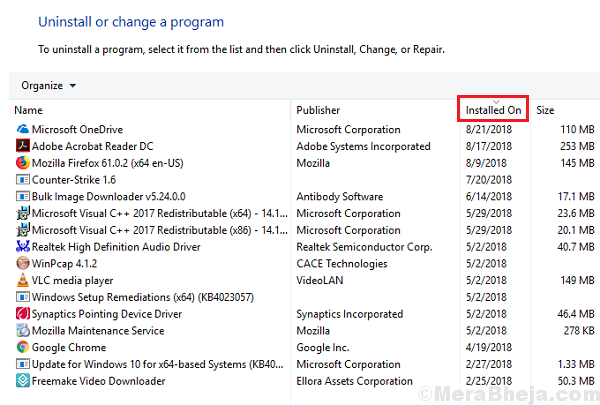
6] Mulakan semula sistem.
Semoga ia membantu!
- « Betulkan penunjuk tetikus atau membeku di Windows 10/11
- Betulkan kursor tetikus melompat di Windows 10/11 »

